Живая роза
Автор примера Joaquín Sánchez Navarro.
Несколько дней назад я получил от своего коллеги ссылку на программу AKVIS Sketch, которую можно использовать независимо или как плагин к Adobe Photoshop для преобразования фотографий в рисунки. Я протестировал программу и рекомендую всем заинтересованным сделать то же самое. Далее я подробно описал, как использовать AKVIS Sketch и каких результатов можно добиться.


Сначала запустите программу AKVIS Sketch. Если установлен плагин AKVIS Sketch, такое же окно вызывается из графического редактора. Рабочая область программы содержит окно изображения и панель настроек. Внизу выводится подсказка по любому выбранному элементу.
Инструментарий программы позволяет быстро и легко управлять параметрами. С помощью навигатора можно увеличивать изображение, а в окне предварительного просмотра видеть результат изменения настроек.
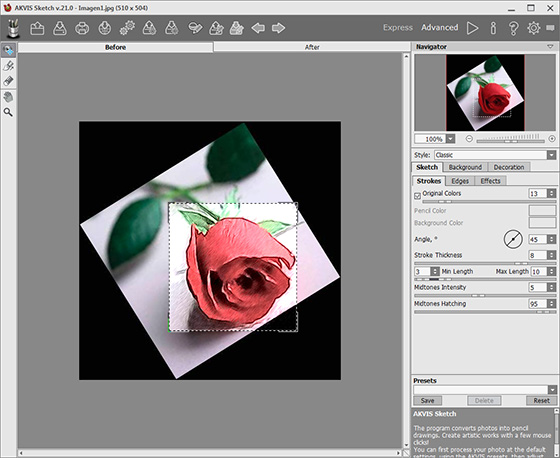
Изображение в программе AKVIS Sketch
Панели и настройки:
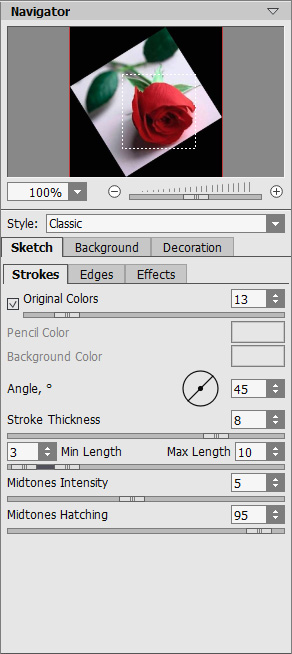
На закладке Рисунок
можно регулировать параметры эффекта
(Классический стиль)
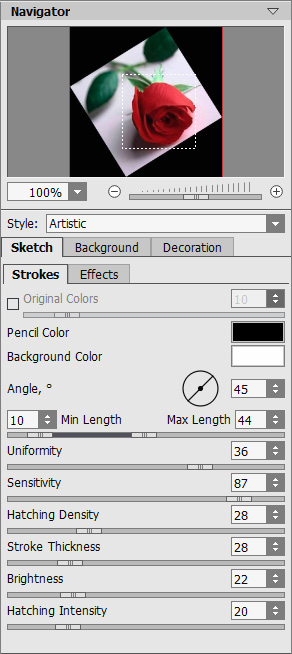
На закладке Рисунок
можно регулировать параметры эффекта
(Художественный стиль)
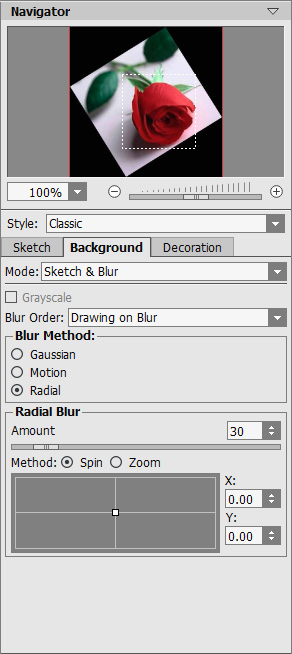
На закладке Фон
можно выбрать способ дополнительной обработки и тип размытия
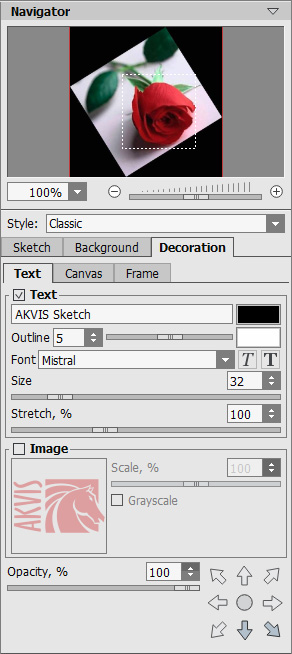
Закладка Надпись
позволяет добавить к рисунку
текст и изменить его шрифт,
цвет и положение
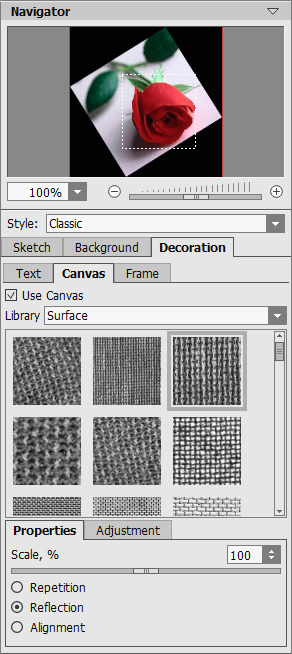
С помощью закладки Холст
имитируется рисование на холсте,
задаются параметры формирования
текстуры и свойства текстуры
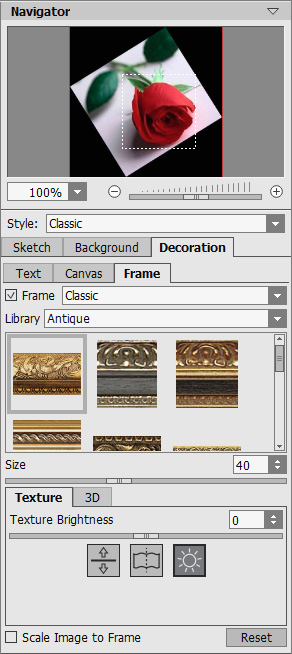
С помощью закладки Рамка
можно оформить край изображения
рамкой или виньеткой
Результаты, полученные в программе:

Акварельный рисунок

Рисунок цветным карандашом
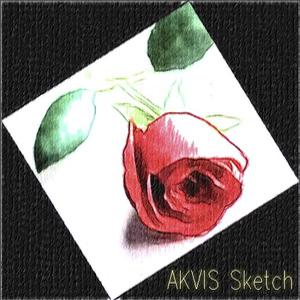
Рисунок цветным карандашом на холсте

Рисунок углём

